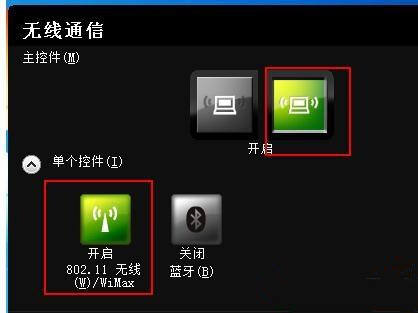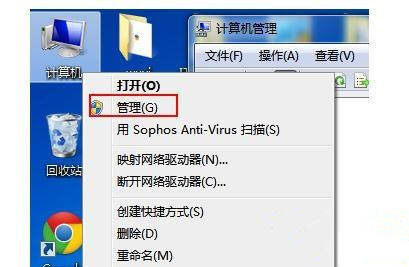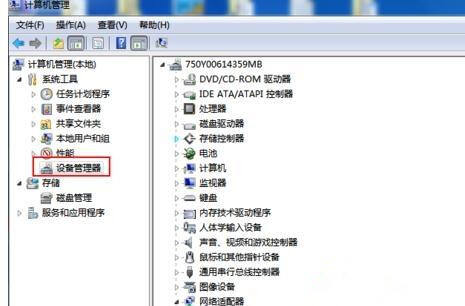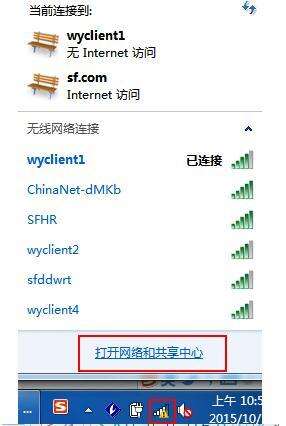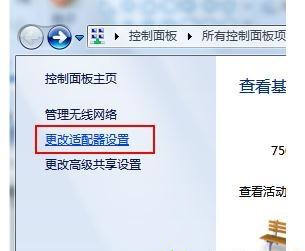win10笔记本搜不到WiFi网络怎么办
系统教程导读
收集整理了【win10笔记本搜不到WiFi网络怎么办】操作系统教程,小编现在分享给大家,供广大互联网技能从业者学习和参考。文章包含458字,纯文字阅读大概需要1分钟。
系统教程内容图文
2、检查网卡驱动是否损坏或重新正确安装无线网卡驱动。右键“我的电脑”打开“管理”,在“设备管理器”里面查看无线网卡驱动是否安装正确。
3、打开“网络共享中心”,点击“更改适配器设置”,找到无线网卡,“禁用”后再启用。如果还是无线连接请进行下一步。
4、在计算机管理里面,找到“服务和应用程序”打开“服务”,在右边找到“WLAN AutoConfig”服务。
5、双击打开“WLAN AutoConfig”,在启动类型设置为“自动”,应用后确定。
笔记本电脑搜索不到WiFi原因很多,首先要找到故障原因,这样才可以轻松修复解决。如果上面的办法都无法解决,请还原系统。
系统教程总结
以上是为您收集整理的【win10笔记本搜不到WiFi网络怎么办】操作系统教程的全部内容,希望文章能够帮你了解操作系统教程win10笔记本搜不到WiFi网络怎么办。
如果觉得操作系统教程内容还不错,欢迎将网站推荐给好友。